安装windows 7系统有很多种方法,这篇Win7教程主要的介绍的是无盘安装windows7系统。当然了,大家可能想到的比较多的是这种方法,win7 32位系统下载u盘安装教程。下面主要给大家介绍两种方法。
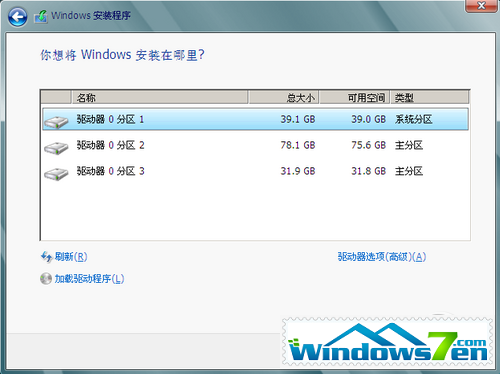
第一种方法,基本
1.首先我们用口袋PE启动进入到PE系统,如果你的引导分区(如C盘)是XP则不用格式化,是vista或Windows 7系统的要格式化;
2.把windows7系统的镜像用winrar打开,把“boot文件夹”和“bootmgr”拷到C盘,并建立一个文件夹“sources”,并把镜像的sources文件夹中的"boot.win"拷到建立的"sources"中;
3.运行,运行命令“C:bootbootsect.exe空格/nt60空格C:”,(用于复制C:bootbootsect.exe /nt60 C:)
4.提制镜像中的sources文件夹到非C盘下,如我们提制到D盘;
5.重新启动,出现修复计算机,稍候,单击第一个选项,下一步,单击命令提示符修复(最后的一个选项)
6.进入命令提示符后,进入我们刚复制的sources文件夹,执行setup.exe,(刚才我们提制sources文件到D盘,用到命令如下,d:回车,cd sources,回车,setup.exe回车)
7.最后按照提示安装系统。系统推荐下载:win7系统安装版下载2014最新版
第二种方法,创意
1.查看条件,非法关机,(vista/windows7系统的电脑重装系统)。直接拔掉电脑电源再插电开机,看是否有修复计算机的选项,如果有,则条件满足。
2.如果条件满足,我们需要在第一个条件下,正常启动,不选择修复,到windows 7系统镜像的sources文件拷到非系统盘,如D盘
3.再非法关机,再开机一次,选择修复计算机,稍候,单击第一个选项,下一步,单击命令提示符修复(最后的一个选项)
4.进入命令提示符后,进入我们刚复制的sources文件夹,执行setup.exe,(刚才我们提制sources文件到D盘,用到命令如下,d:回车,cd sources,回车,setup.exe回车)
5.最后按照提示安装系统